- ubuntu12.04环境下使用kvm ioctl接口实现最简单的虚拟机
- Ubuntu 通过无线网络安装Ubuntu Server启动系统后连接无线网络的方法
- 在Ubuntu上搭建网桥的方法
- ubuntu 虚拟机上网方式及相关配置详解
CFSDN坚持开源创造价值,我们致力于搭建一个资源共享平台,让每一个IT人在这里找到属于你的精彩世界.
这篇CFSDN的博客文章Mysql最新版8.0.21下载安装配置教程详解由作者收集整理,如果你对这篇文章有兴趣,记得点赞哟.
1、下载 。
1、下载安装包 。
mysql下载路径:https://dev.mysql.com/downloads/file/?id=496745 。
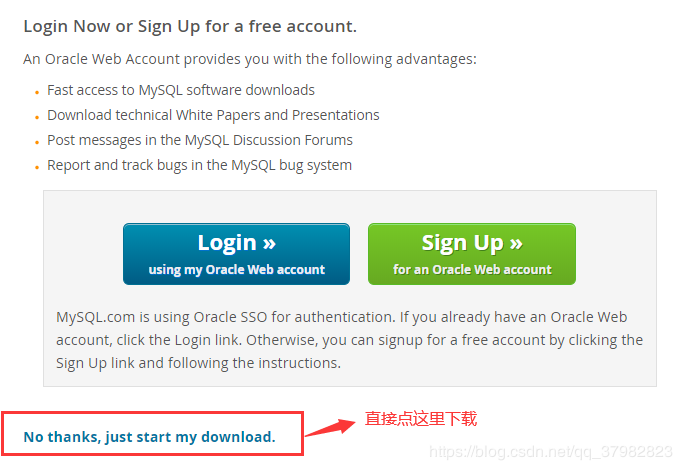
2、解压压缩包 。
解压到安装的目录:
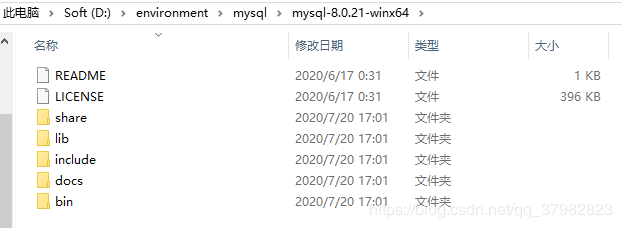
3、在此目录下新建my.ini配置文件 。
|
1
2
3
4
5
6
7
8
9
10
11
12
13
14
15
16
17
18
19
20
21
22
23
24
|
[mysqld]
# 设置 3306 端口
port=3306
# 设置 mysql 的安装目录
basedir=d:\environment\mysql\mysql-8.0.21-winx64
# 设置 mysql 数据库的数据的存放目录
datadir=d:\environment\mysql\mysql-8.0.21-winx64\data
# 允许最大连接数
max_connections=200
# 允许连接失败的次数。这是为了防止有人从该主机试图攻击数据库系统
max_connect_errors=10
# 服务端使用的字符集默认为 utf8
character
-
set
-server=utf8
# 创建新表时将使用的默认存储引擎
default
-storage-engine=innodb
# 默认使用“mysql_native_password”插件认证
default_authentication_plugin=mysql_native_password
[mysql]
# 设置 mysql 客户端默认字符集
default
-
character
-
set
=utf8
[client]
# 设置 mysql 客户端连接服务端时默认使用的端口
port=3306
default
-
character
-
set
=utf8
|
需注意这里需把basedir和datadir替换成自己的目录 。
4、配置环境变量 。
此电脑->属性->高级系统设置->环境变量->系统变量->path 。
mysql安装目录下的bin文件夹地址 。
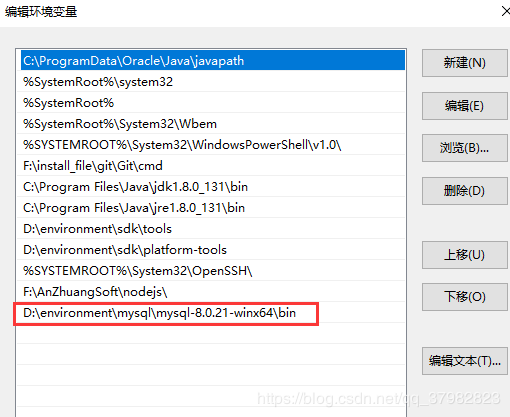
5、创建data文件夹和初始化 。
window+r 输入cmd,执行:mysqld --initialize-insecure 。
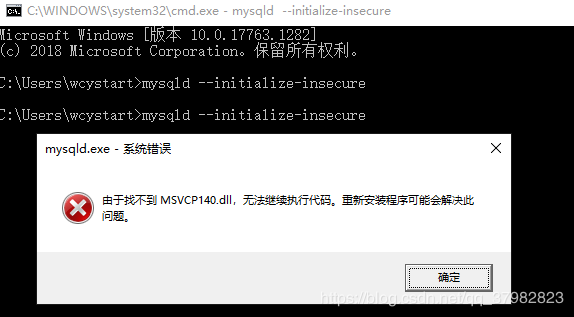
踩的第一个坑:没有安装vc++2015(microsoft visual c++ 2015 redistributable)下载vc_redist.x64运行程序,直接安装就可以.
第二个坑:
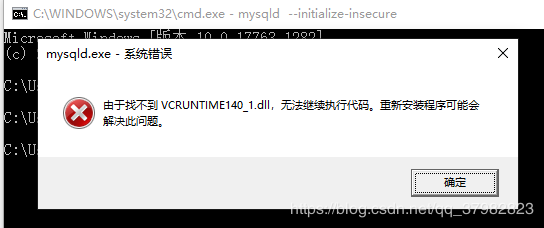
由于计算机缺少这个文件,只需要下载下来丢到c:\windows\system32下面即可.
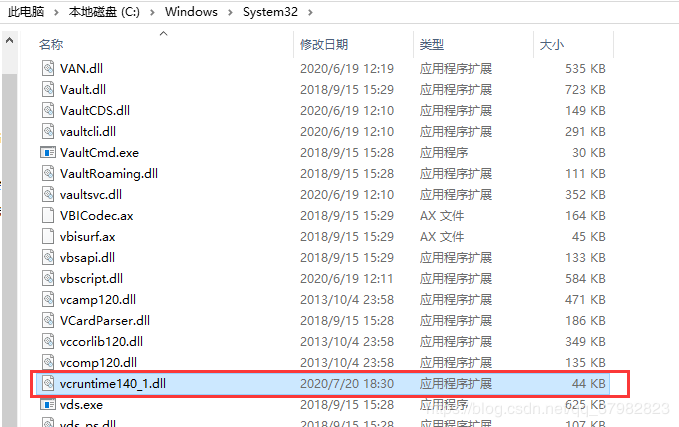
这时候在接着执行命令:mysqld --initialize-insecure 。
会在安装目录中多一个data文件夹 。
6、执行初始化语句 。
|
1
|
mysqld
--defaults-file=d:\environment\mysql\mysql-8.0.21-winx64\my.ini --initialize –console
|
7、安装mysql 。
|
1
|
mysqld install
|
又报错:

解决办法:打开cmd.exe程序的时候选择“用管理员身份打开”.
补充一个小知识:window怎么以管理员身份运行cmd.exe;打开c盘->windows->system32->找到cmd.exe,右键以管理员身份运行.
接着执行mysqld install,就显示 。
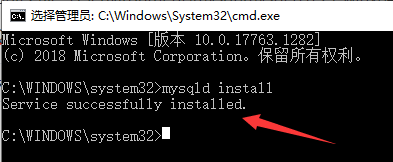
8、进行mysql初始化,执行后创建root用户 。
|
1
|
mysqld
--initialize-insecure --user=mysql
|
9、启动mysql服务 。
|
1
|
net start mysql
|
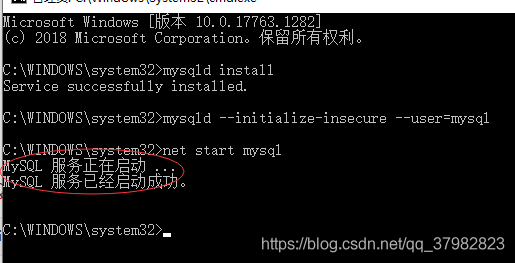
10、设置root账户和密码 。
|
1
|
mysqladmin -u root -p
password
123456
|
启动后你的root用户密码为空,回车出现 “enter password” 不用输入直接点击回车下一步 不用输入直接点击回车,密码就是123456,不要填enter password.
登录用户 。
|
1
2
|
mysql -u root -p
(回车后,输入密码即可 ,之前设置的密码为123456)
|
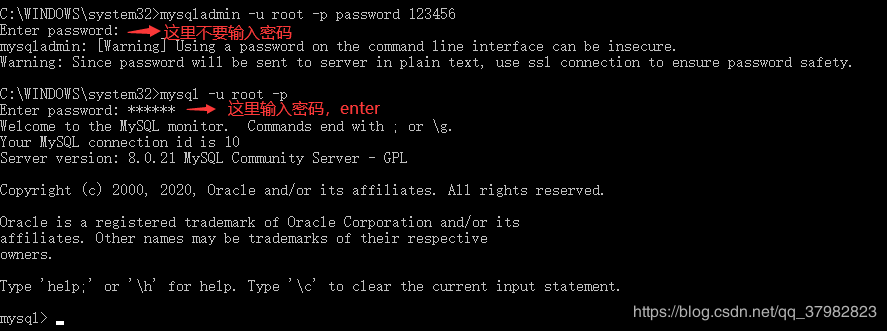
至此,登录成功,安装完成.
总结 。
到此这篇关于mysql最新版8.0.21下载安装配置教程的文章就介绍到这了,更多相关mysql 8.0.21下载安装配置内容请搜索我以前的文章或继续浏览下面的相关文章希望大家以后多多支持我! 。
原文链接:https://blog.csdn.net/qq_37982823/article/details/107470958 。
最后此篇关于Mysql最新版8.0.21下载安装配置教程详解的文章就讲到这里了,如果你想了解更多关于Mysql最新版8.0.21下载安装配置教程详解的内容请搜索CFSDN的文章或继续浏览相关文章,希望大家以后支持我的博客! 。
我正在做一个关于代码学院的教程,我在这里收到一个错误,说“看起来你的函数没有返回‘唉,你没有资格获得信用卡。资本主义就是这样残酷。’”当收入参数为 75 时。”但是该字符串在控制台中返回(由于某种原因
我正在阅读 Go 的官方教程,但很难理解 Channel 和 Buffered Channels 之间的区别。教程的链接是 https://tour.golang.org/concurrency/2和
就目前而言,这个问题不适合我们的问答形式。我们希望答案得到事实、引用资料或专业知识的支持,但这个问题可能会引发辩论、争论、投票或扩展讨论。如果您觉得这个问题可以改进并可能重新打开,visit the
关闭。这个问题是off-topic .它目前不接受答案。 想改进这个问题? Update the question所以它是on-topic对于堆栈溢出。 9年前关闭。 Improve this que
已关闭。此问题不符合Stack Overflow guidelines 。目前不接受答案。 要求我们推荐或查找工具、库或最喜欢的场外资源的问题对于 Stack Overflow 来说是偏离主题的,因为
作为 iOS 新手,有大量书籍可以满足学习基础知识的需求。现在,我想转向一些高级阅读,例如 OAuth 和 SQLite 以及动态 API 派生的 TableView 等。您可以推荐任何资源吗? 最佳
就目前而言,这个问题不适合我们的问答形式。我们希望答案得到事实、引用资料或专业知识的支持,但这个问题可能会引发辩论、争论、投票或扩展讨论。如果您觉得这个问题可以改进并可能重新打开,visit the
关闭。这个问题是opinion-based .它目前不接受答案。 想要改进这个问题? 更新问题,以便 editing this post 可以用事实和引用来回答它. 关闭 8 年前。 Improve
关闭。这个问题不符合Stack Overflow guidelines .它目前不接受答案。 我们不允许提问寻求书籍、工具、软件库等的推荐。您可以编辑问题,以便用事实和引用来回答。 关闭 8 年前。
前言 很多同学都知道,我们常见的CTF赛事除了解题赛之外,还有一种赛制叫AWD赛制。在这种赛制下,我们战队会拿到一个或多个服务器。服务器的连接方式通常是SSH链接,并且可能一个战队可能会同时有
Memcached是一个自由开源的,高性能,分布式内存键值对缓存系统 Memcached 是一种基于内存的key-value存储,用来存储小块的任意数据(字符串、对象),这些数据可以是数据库调用、A
Perl 又名实用报表提取语言, 是 Practical Extraction and Report Language 的缩写 Perl 是由 拉里·沃尔(Larry Wall)于19
WSDL 是 Web Services Description Language 的缩写,翻译成中文就是网络服务描述语言 WSDL 是一门基于 XML 的语言,用于描述 Web Services 以
关闭。这个问题不满足Stack Overflow guidelines .它目前不接受答案。 想改善这个问题吗?更新问题,使其成为 on-topic对于堆栈溢出。 6年前关闭。 Improve thi
我正在寻找解释在 WPF 中创建自定义用户控件的教程。 我想要一个控件,它结合了一个文本 block 、一个文本框和一个启动通用文件打开对话框的按钮。我已经完成了布局,一切都连接好了。它有效,但它是三
就目前而言,这个问题不适合我们的问答形式。我们希望答案得到事实、引用资料或专业知识的支持,但这个问题可能会引发辩论、争论、投票或扩展讨论。如果您觉得这个问题可以改进并可能重新打开,visit the
我接近 fourth page of the Django tutorial 的开始看着vote查看,最后是这样的: # Always return an HttpResponseRedirect a
就目前而言,这个问题不适合我们的问答形式。我们希望答案得到事实、引用资料或专业知识的支持,但这个问题可能会引发辩论、争论、投票或扩展讨论。如果您觉得这个问题可以改进并可能重新打开,visit the
是否有任何好的 Qt QSS 教程,或者在某个地方我可以看到样式小部件的示例?如果某处可用,我想要一些完整的引用。除了有关如何设置按钮或某些选项卡样式的小教程外,我找不到任何其他内容。 最佳答案 Qt
就目前而言,这个问题不适合我们的问答形式。我们希望答案得到事实、引用或专业知识的支持,但这个问题可能会引起辩论、争论、投票或扩展讨论。如果您觉得这个问题可以改进并可能重新打开,visit the he

我是一名优秀的程序员,十分优秀!